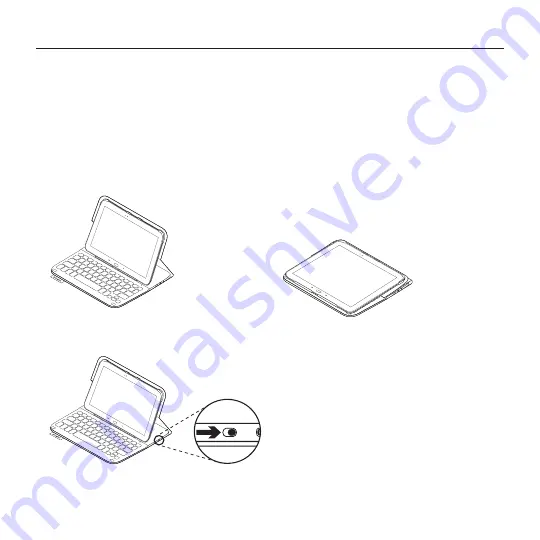
126 Suomi
Logitech Ultrathin Keyboard Folio – Samsung GALAXY Tab4 10.1:lle
Näppäimistökotelon käyttö
Kaksi katseluasentoa
Näppäimistökotelo voidaan asettaa kahteen
katseluasentoon – yksi on kirjoittamista
varten ja toinen selaamista varten.
Kirjoitusasento:
1.
Siirrä taulutietokoneen pidike
kirjoitusasentoon ja kohdista se sisäiseen
magneettiin, jotta se pysyy paikallaan.
2.
Kytke näppäimistöön virta kuvan
osoittamalla tavalla.
Jos tilan merkkivalo muuttuu punaiseksi,
lataa akku. Lisätietoja on kohdassa
Näppäimistön akun lataaminen.
Jos et käytä näppäimistöä hetkeen
kirjoitusasennossa, se siirtyy
automaattisesti lepotilaan. Voit palauttaa
sen lepotilasta painamalla mitä tahansa
näppäintä.
Kun haluat selata, aseta kotelo
selausasentoon.
Voit halutessasi sammuttaa näppäimistöstä
virran akun säästämiseksi.
Kirjoitusasento
Selausasento
Summary of Contents for Ultrathin Keyboard Folio
Page 138: ...138 v Logitech Ultrathin Keyboard Folio Samsung GALAXY Tab4 10 1 1 tablet 2 tablet...
Page 142: ...142 v Logitech Ultrathin Keyboard Folio Samsung GALAXY Tab4 10 1 1 micro USB USB 2 USB...
Page 143: ...143 v Logitech Ultrathin Keyboard Folio Samsung GALAXY Tab4 10 1 1 2 3 3 2 1...
Page 150: ...150 Logitech Ultrathin Keyboard Folio Samsung GALAXY Tab4 10 1 1 2...
Page 154: ...154 Logitech Ultrathin Keyboard Folio Samsung GALAXY Tab4 10 1 1 USB USB 2 USB...
Page 155: ...155 Logitech Ultrathin Keyboard Folio Samsung GALAXY Tab4 10 1 1 2 3 3 2 1...
Page 156: ...156 Logitech Ultrathin Keyboard Folio Samsung GALAXY Tab4 10 1 1 2 1 2...
Page 223: ...223 Samsung GALAXY Tab4 10 1 Logitech Ultrathin Keyboard Folio 1 1 2 2...
Page 224: ...224 Samsung GALAXY Tab4 10 1 Logitech Ultrathin Keyboard Folio 1 1 micro USB USB 2 2 USB...
Page 226: ...226 Samsung GALAXY Tab4 10 1 Logitech Ultrathin Keyboard Folio 1 1 2 2 1 1 2 2...
Page 227: ...227 Samsung GALAXY Tab4 10 1 Logitech Ultrathin Keyboard Folio 1 1 2 2 3 3 3 2 1...
















































